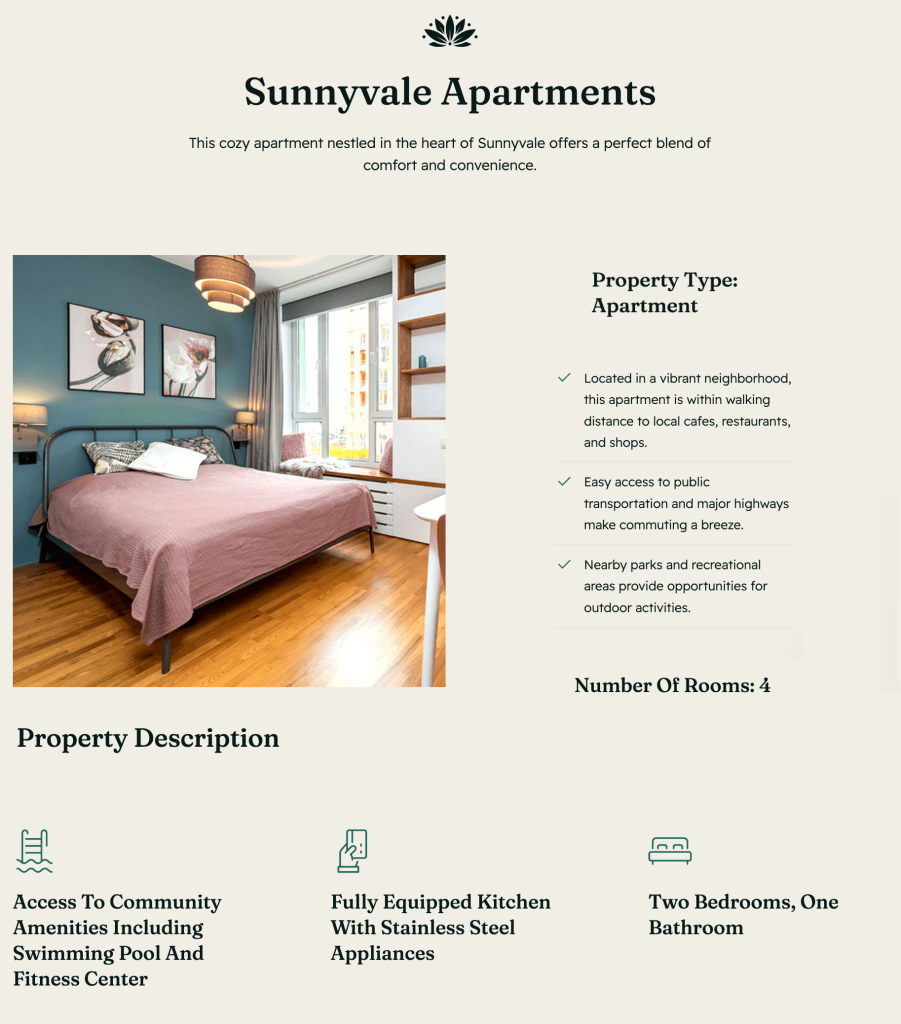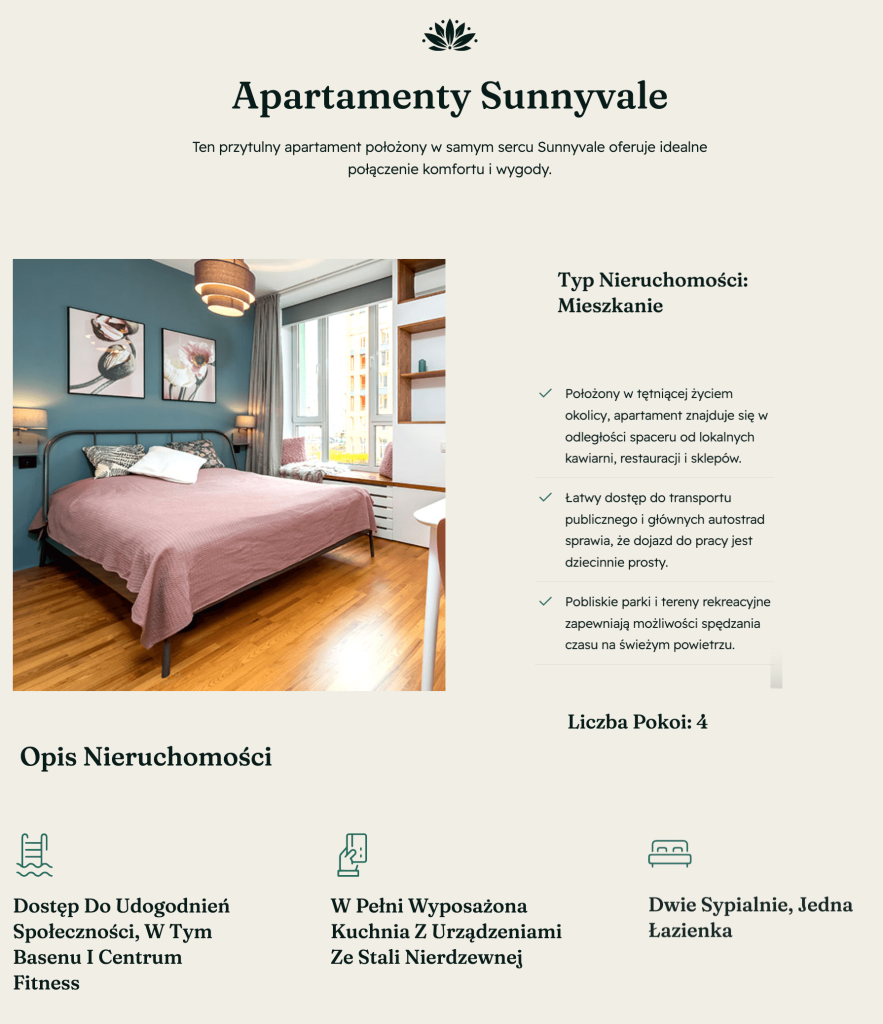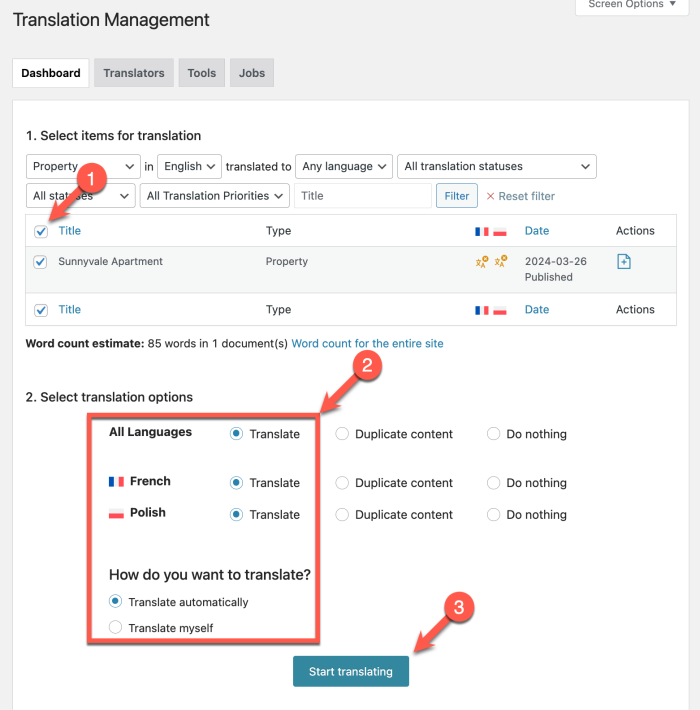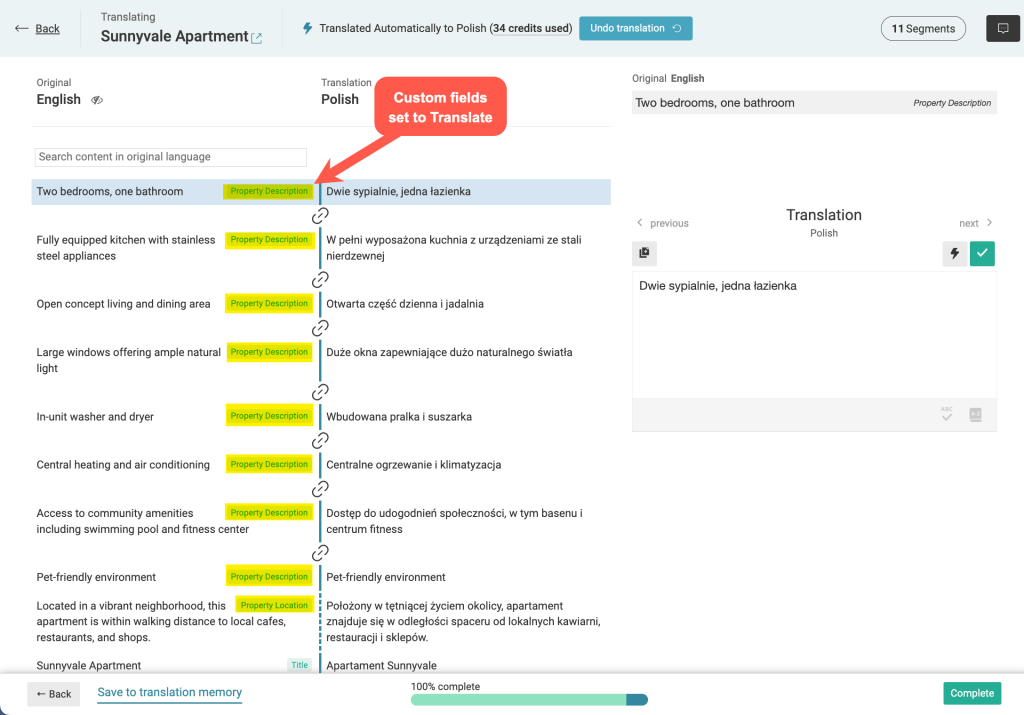- Mis à jour
- mai 24, 2024
Traduisez facilement les champs personnalisés dans WordPress avec WPML. Traduisez en plusieurs langues à l’aide de la traduction automatique ou par vous-même.
Les champs personnalisés vous permettent d’ajouter des données supplémentaires telles que du texte, des images ou des sélections à vos articles, pages et types de publication personnalisés. Cela vous permet de gérer et d’organiser votre contenu plus efficacement.
Par exemple, un site web immobilier peut utiliser un type de publication personnalisé appelé Articles, qui comporte des champs personnalisés tels que Prix, Type de publication et Nombre de pièces. Lorsque vous remplissez ces champs pour chaque bien, vous offrez des informations précieuses aux lecteurs.
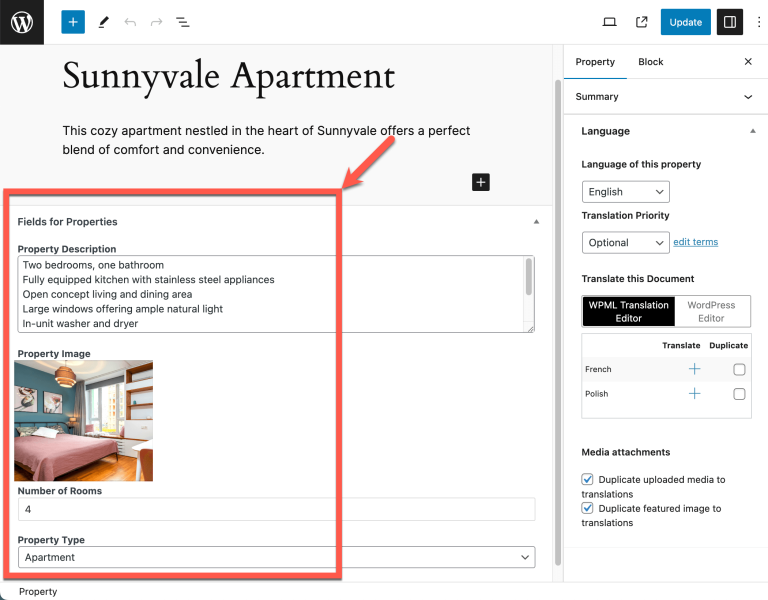
Avec WPML, vous pouvez traduire les champs personnalisés pour rendre toutes ces informations supplémentaires disponibles dans de nombreuses langues.
Pour commencer, rien de plus simple. Il suffit d’installer et d’activer l’extension WPML Multilingual CMS sur votre Site et de suivre trois étapes simples.
1. Identifier la source de vos champs personnalisés
Les champs personnalisés de votre site web WordPress peuvent provenir de :
- Votre thème
- Une extension dédiée, telle que Advanced Custom Fields (ACF).
- Code personnalisé que vous avez ajouté à votre site
WPML fonctionne avec tous les principaux plugins de champs personnalisés de WordPress. Il prend également en charge la traduction des champs personnalisés ajoutés via le code, à condition que vous définissiez correctement leurs options de traduction.
Votre approche de la traduction dépend de l’origine de ces champs personnalisés. Par exemple, si vous utilisez ACF, vous pouvez traduire tous vos champs à l’aide du module complémentaire Advanced Custom Fields Personnalisés Multilingual (ACFML).
Pour les champs personnalisés créés de toutes les autres manières, vous devez indiquer à WPML comment il doit traduire chacun d’entre eux.
2. Décidez comment traduire les champs personnalisés
Pour indiquer à WPML comment traduire vos champs personnalisés, allez dans WPML → Paramètres et descendez jusqu’à Traduction des champs personnalisés. Vous aurez le choix entre quatre options de traduction pour chaque champ personnalisé :
- Personnalise les valeurs de vos champs personnalisés pour qu’elles puissent être traduites.
- Idéal pour les champs de texte.
- Copie la valeur du champ dans tous les champs, de manière à ce qu’elle reste la même partout.
- Idéal pour les champs personnalisés tels que les nombres ou les images qui restent identiques dans toutes les langues.
- Copie la valeur de la langue par défaut une seule fois, ce qui vous permet de créer des valeurs de champ différentes par langue.
- Si vous choisissez cette option parce que vous voulez des valeurs différentes d’une langue à l’autre, vous devrez traduire manuellement les articles contenant ces champs dans l’éditeur WordPress.
- Option par défaut pour les champs personnalisés que vous n’avez pas encore choisi de traduire.
- Vous pouvez sélectionner Ne pas traduire pour les champs que vous souhaitez que WPML ne prenne pas en compte. Si vous souhaitez qu’un champ ait la même valeur dans toutes les langues, choisissez l’option Copier.
Une fois que vous avez sélectionné une préférence de traduction pour chaque champ personnalisé, n’oubliez pas d’enregistrer.
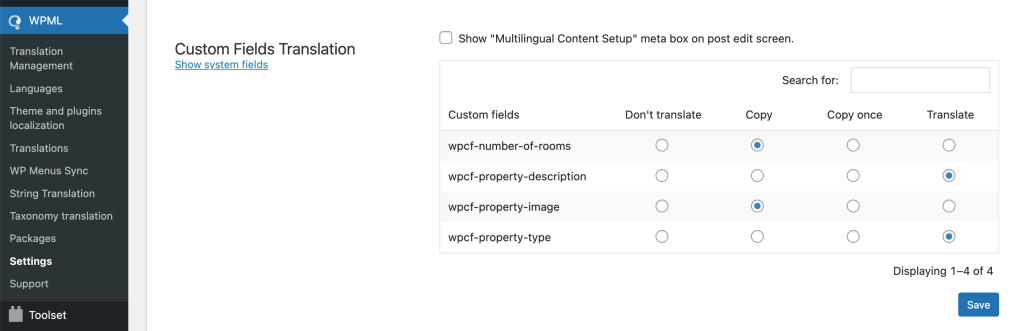
3. Traduisez les Articles ou les Pages avec les champs personnalisés assignés.
WPML traduit les champs personnalisés ainsi que les articles qui leur sont associés.
Si vous avez activé la traduction automatique pour l’ensemble de votre site, WPML gère automatiquement les traductions pour vous. Pour toutes les autres méthodes de traduction, il suffit d’envoyer les Articles ou les Pages avec les champs personnalisés à traduire.
- Allez dans WPML → Gestion de la traduction et sélectionnez les articles, les pages ou les types de publication personnalisés avec les champs personnalisés attribués que vous souhaitez traduire.
- Choisissez les langues dans lesquelles vous souhaitez traduire et la méthode de traduction. Vous pouvez traduire automatiquement, par vous-même, ou confier la traduction à un autre traducteur sur votre site.
- Cliquez sur le bouton Commencer la traduction pour envoyer vos documents à traduire.
Si vous traduisez vous-même, allez dans WPML → Traductions et cliquez sur le bouton Traduire. Cela ouvre l’Advanced Translation Editor, où vous verrez des traductions générées automatiquement pour le contenu de vos articles et vos champs personnalisés. Vous pouvez les accepter et les modifier si nécessaire, ou cliquer sur le bouton Annuler la traduction et ajouter vos propres traductions.
Après la traduction, vérifiez vos pages et articles sur le Front-office pour vous assurer que tout s’affiche correctement.
Devenez multilingue avec WPML
WPML ne se contente pas de traduire les champs personnalisés. Il s’agit de votre solution complète pour traduire chaque aspect du site web, des pages et articles aux formulaires et produits WooCommerce.